怎么设置幻灯片里的文本框边框颜色
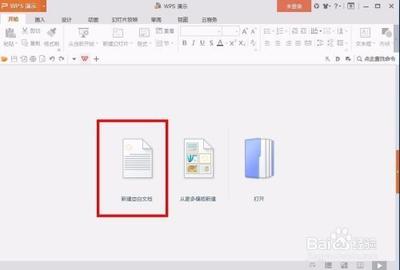
如何设置幻灯片里的文本框边框颜色
在制作幻灯片时,为了提升文本框的可读性和视觉效果,合理设置文本框的边框颜色是非常重要的。以下是详细的步骤和方法:
设置文本框边框颜色的基本步骤
选中文本框
首先,你需要选中你想要设置边框颜色的文本框。可以通过单击文本框来选中它,或者使用鼠标右键点击文本框并选择“设置文本框格式”选项。
打开设置文本框格式
在打开的“设置文本框格式”选项卡中,点击“颜色和线条”选项。在这里,你可以开始设置文本框的线条样式。
设置线条颜色
- 选择颜色:系统默认情况下,文本框的线条是无色的。点击颜色选项旁边的小箭头,会弹出一个颜色选项卡。你可以选择其中的红色,或者根据自己的喜好选择其他颜色。
- 选择线条类型:除了颜色,我们还可以设置文本框线条的类型。系统默认的线条类型是实线,但你也可以根据需要选择其他类型。点击线条类型旁边的小箭头,会出现一个下拉菜单。在这里,你可以选择“划线点”的类型。
保存并查看效果
完成以上设置后,点击确定按钮保存设置。现在,你可以查看文本框的边框线效果了。
具体操作方法
方法一:使用文本工具设置
- 在幻灯片中输入文字内容的时候,会用到文本框。首先,在幻灯片中,选择菜单栏插入中的文本框--横向文本框。
- 按住鼠标左键,在需要添加文本的位置,按住鼠标左键拖动,形成文本框。
- 选中文本框,切换至文本工具菜单中,单击文本轮廓后的下拉三角。
- 在文本轮廓下拉菜单中,选择要设置的颜色。
方法二:通过右键快捷菜单设置
- 打开PPT,进入一张幻灯片。光标放到幻灯片中文本框的框线上,并单击右键,弹出列表,选择“设置形状格式”命令。
- 弹出“设置形状格式”对话框,选择左侧的“线条颜色”组。
- 选择“线条颜色”组中的“实线”选项,点击“颜色”下拉按钮,弹出颜色选择面板。
方法三:使用钢笔工具设置渐变边框
如果你想要设置渐变色边框,可以按照以下步骤操作: 1. 选中文本框,右击,选倒数第二个“更改文本框格式”。 2. 在【填充】中,[颜色]空白处,点击。选择想要的颜色,没有该颜色,可点下面的其他颜色。想要填充其他效果,点最下面一个,出现一个窗口。 3. 文本边框效果设置为渐变色打开Word,建立空白文档。点击【插入】-【文本框】-【绘制横排文本框】。鼠标拖动即可绘制出一个文本框。可以看到,默认文本框的边框是细线黑色,可以予以更改。
注意事项
- 设置文本框边框颜色时,确保你已经选中了正确的文本框。
- 不同版本的PowerPoint可能会有细微的操作差异,但大体步骤相似。
- 如果你在使用过程中遇到问题PPT的帮助文档或在线教程获取更多帮助。
通过以上步骤和方法,你可以轻松地为幻灯片中的文本框添加边框线,提升整体展示效果。希望本文对你有所帮助!
本篇文章所含信息均从网络公开资源搜集整理,旨在为读者提供参考。尽管我们在编辑过程中力求信息的准确性和完整性,但无法对所有内容的时效性、真实性及全面性做出绝对保证。读者在阅读和使用这些信息时,应自行评估其适用性,并承担可能由此产生的风险。本网站/作者不对因信息使用不当或误解而造成的任何损失或损害承担责任。
